
See tarkvara hoiab teie draiverid töökorras ja hoiab teid kaitstud tavaliste arvutivigade ja riistvaratõrgete eest. Kontrollige kõiki draivereid nüüd kolme lihtsa sammuga:
- Laadige alla DriverFix (kinnitatud allalaadimisfail).
- Klõpsake nuppu Käivitage skannimine leida kõik probleemsed draiverid.
- Klõpsake nuppu Draiverite värskendamine uute versioonide saamiseks ja süsteemi talitlushäirete vältimiseks.
- DriverFixi on alla laadinud 0 lugejaid sel kuul.
Kui teil on a mängukonsool, peaksite selle lihtsalt oma ruuteriga ühendama. See ei ole alati nii ja mõnikord ei saa teie Linksysi ruuter a-ga ühendust luua Xboxi.
Kui olete mängude vastu kirglik, on tõenäoline, et teil on üks nendest ruuterimudelitest, mis väidavad, et kõrvaldavad viivituse ja pakuvad selle uuendusliku prioriteetide määramise mootori võrgutehnoloogia eeliseid. Mis siis valesti läks?
Mõned kasutajad väidavad, et nende Xbox näeb võrku, kuid ei saa ühendust. Teised kirjeldavad terve rituaali läbiviimist ühekordsete ühenduste jaoks. See hõlmab parooli eemaldamist, Xboxi tehases lähtestamist ja seejärel sellega ühenduse loomist. Kui nad Xboxi välja lülitavad, ei saa seda uuesti ühendada.
Kas teil on sarnane probleem ja tõrkeotsing valmistas teile peavalu? Need lahendused võivad teid aidata.
Kuidas ma saan parandada Linksysi ruuterit, mis ei ühenda Xboxi?
1. Taaskäivitage ruuter

Põhiline viis selle ühenduse probleemi lahendamiseks on ruuteri taaskäivitamine. See on suhteliselt lihtne protsess, mis nõuab toitejuhtme eemaldamist, ootamist 30 sekundit ja seejärel toitepistiku uuesti ühendamist.
See võib suurendada ka teie võrgu turvalisust ning üles- ja allalaadimiskiirust.
2. Värskendage oma Linksysi ruuteri püsivara

Jah, see on kindlasti töö, kuid ärge lükake paratamatust edasi. Teil on juba silmitsi raskustega, näiteks võimatus Xboxiga ühendust luua.
Kui olete püsivara värskendanud, võite olla kindel turvalisuse, kiiruse ja võimalike veaparanduste osas, mida ilmselt vajate.
Kas vajate lisateavet ruuteri püsivara värskendamise kohta? Vaadake seda üksikasjalikku juhendit.
3. Muutke oma Linksysi ruuteri kanalit

- Käivitage a veebibrauseris ja sisestage 192.168.1.1 aadressiribal.
- Ilmub võrgu parooli aken. Siin peate sisestama võrgu parooli. Nagu ikka, on vaikeparool admin.
- Klõpsake nuppu Juhtmevaba vahekaart.
- Valige Käsitsi.
- 2,4 GHz võrgu jaoks saadaval Kanali laius on 20 MHz.
- Klõpsake rippmenüü noolt Kanal.
- Nüüd saate valida oma eelistatud kanal. Soovitatavad kanalid on 1 või 11.
Märge: mõnel mudelil peate lihtsalt klõpsama nuppu Traadita ühendus> Traadita ühenduse põhiseaded, leidke Traadita kanal siis tehke muudatused rippmenüü kaudu.
Teie probleemi põhjuseks võivad olla traadita ühenduse häired teistest võrkudest. Proovige oma ruuteri kanal vahetada ühele kahest ülalnimetatud kattuvast kanalist.
4. Lähtestage ruuter tehaseseadetele

- Leidke Reset-nupp ruuteri tagaküljel.
- Kui ruuter on sisse lülitatud, kasutage kirjaklambri või mõne muu sarnase eseme teravat otsa, et seda all hoida Reset-nupp 10 sekundit.
- Veenduge, et seda tehes vilkuks ruuteri toite LED.
- Seejärel eemaldage ruuteri toiteadapter ja ühendage see uuesti.
- Oodake, kuni ruuter täielikult lähtestatakse ja uuesti sisse lülitatakse.
- Pärast ruuteri lähtestamist vilgub ruuteri toite LED mõni sekund. Kui toite märgutuli ei põle 60 sekundi pärast, lülitage ruuter uuesti sisse.
Kui eelmised toimingud ei teinud vahet, võite tehase vaikeseadete taastamiseks lähtestada ruuteri. See kustutab kõik teie kohandatud seaded. Samuti lähtestatakse ruuteri kasutajanimi ja parool tehase vaikeväärtustele.
Nii et peate konfigureerige ruuter uuesti ja värskendage oma WiFi-seadmeid, et kasutada samu kohandatud WiFi-seadeid. Teie WiFi-võrk muutub juurdepääsetavaks alles pärast nende toimingute tegemist.
5. Avage WiFi-ühenduse blokeerimine

Kui Xbox ei suuda isegi IP-aadress ruuterilt, see on märk sellest, et te ei loo ühendust kohaliku võrguga. Üks sagedane stsenaarium on avastada, et teie viirusetõrje blokeerib Internetti, nii et alustage selle tõrkeotsingut siit.
Kas te ei tea, kuidas blokeerida viirusetõrje blokeeritud WiFi-ühendus? See mugav juhend aitab teil sellest välja tulla.
Abi võib olla ka kontrollimisest, kas Xboxi IP-aadressile on edastatud õiged pordid, või proovida staatilisi IP-sid mõlemast otsast käsitsi seadistada. Lisaks võtke arvesse, et selle probleemi taga võib olla üks teie kolmanda osapoole lisavarustus.
Kui olete teadlik mõnest muust potentsiaalsest lahendusest, jagage seda ülejäänud meie lugejatega allpool toodud kommentaaride alal.
SEOTUD LUGUD, mis võivad teile meeldida:
- Parandus: Windows 10 ei saa ruuteriga ühendust luua
- VPN ei tööta ruuteri kaudu: ühenduse lubamiseks tehke järgmist
- Kas ruuter ei edasta sadamaid? Proovige neid lihtsaid lahendusi
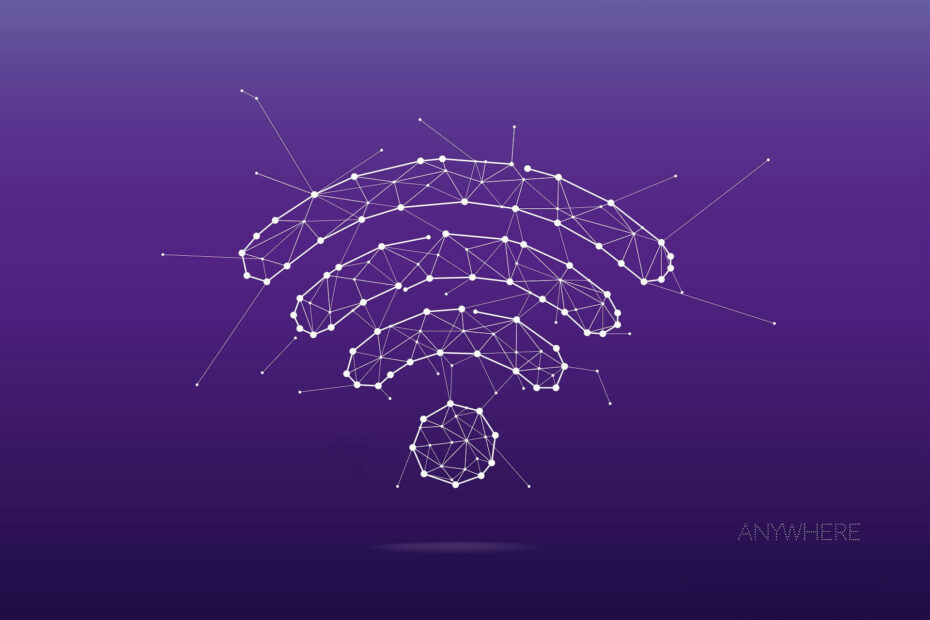
![5+ parim viirusetõrje ruuteri kaitseks [2021 juhend]](/f/317a3e0e6c2c9b0ea0dd249657f95c93.jpg?width=300&height=460)
![5 parimat Netgear Orbi ruuteri musta reede pakkumist [AC3000, AX6000]](/f/c3f31e396a60ce22c2f9b57821ecfd2b.jpg?width=300&height=460)